项目管理软件不仅助力项目分解、跟踪和管理工时,还能促进团队协作。五大功能包括:项目消息、项目聊天室、项目论坛、Wiki知识库和文档管理。这些功能确保团队成员不错过重要消息,实时交流,分享观点,集中存储和共享知识,协同编辑文档,加强团队沟通和协作。

一、项目消息
项目管理软件中的项目消息是有关整个门户中活动的通知,活动可以是与工作有关的任何事情,例如添加任务、更新文档、对状态发表评论等。发布形式很像“微博”团队成员发布一条动态,内部成员可以在帖子下方评论。
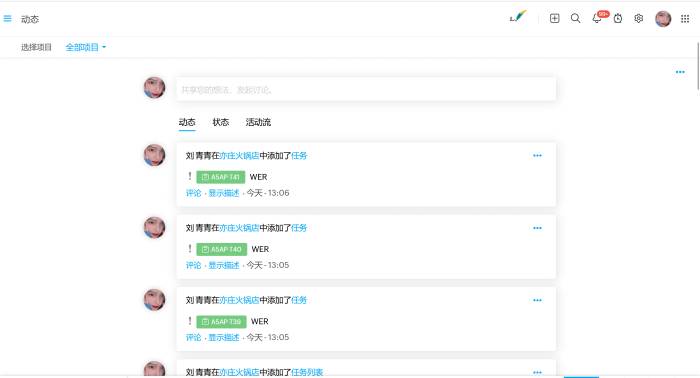
在Zoho Projects中创建项目消息的步骤:
1. 登录账户选择需要管理的项目
2. 在项目界面中,转到顶部工具条或侧边栏中的“消息”选项
3. 在消息界面中,找到“发送消息”按钮
4. 填写消息的主题
5. 编写消息内容,并添加附件文件或相关链接
6. 选择要发送消息的收件人,如选择团队成员、项目组
7. 确认消息内容和接收人后,点击“发送”
8. 随时查看和回复项目消息,与团队成员进行交流和讨论
二、项目聊天室
项目管理软件可以创建基于项目的聊天室,选择特定的项目输入聊天室名称。聊天室可以理解为系统自带的项目群,关于项目上的事情都可以在聊天室进行讨论。
聊天室的信息会在系统页面的左下角的聊天进行显示,聊天内容可以永久保存,也可以在聊天时进行文件的上传。
![]()
在Zoho Projects中创建项目聊天室的简要步骤:
1. 选择需要管理的项目
2. 找到“聊天室”或“群组”选项
3. 在聊天室/群组界面中,找到并点击“创建新聊天室”或“创建新群组”按钮
4. 填写聊天室/群组的名称和描述
5. 选择想要邀请的团队成员加入聊天室/群组
6. 邀请团队成员在其中进行实时交流、讨论和分享
7. 在聊天室/群组中支持分享文件、链接、图片等内容
三、项目论坛
使用项目管理软件创建一个在线论坛,你可以发布帖子、和同事讨论重要的观点。
与电子邮件不同,论坛中的话题都在一个固定位置。内部成员都能通过论坛与同事进行交流分享自己的观点,可以让整个团队有一个融洽的氛围。
![]()
在Zoho Projects中创建项目论坛的步骤:
1. 登录账户并选择要管理的项目
2. 找到“论坛”选项
3. 在论坛界面中,创建新论坛
4. 填写论坛的名称和描述
5. 选择论坛的类型,如一般讨论论坛、技术支持论坛或建议反馈论坛等
6. 设置论坛权限,确定哪些团队成员可以查看和参与论坛的讨论
7. 发布主题、回复帖子以及对讨论进行投票等操作
8. 设置板块、标签等内容,以便更好地管理讨论话题
9. 团队成员可以分享经验、提出问题,就项目相关话题展开深入讨论
4.Wiki知识库
项目管理软件中的Wiki模块是通过搭建一个网站模型的方式来搭建的项目知识库,集中存储和共享项目相关的知识、文档、指南等信息。每个页面都有关联,方便对知识进行查找和管理。
在Zoho Projects中创建Wiki知识库的步骤:
1. 登录账户选择您要管理的项目。
2. 查找“Wiki”或“知识库”选项。
3. 在Wiki知识库界面中创建新页面
4. 填写页面的标题,添加文本、图片、链接等内容
5. 创建常见类型的页面
6. 创建完页面后,设置页面的访问权限
7. 使用Wiki知识库搜索功能来查找特定主题的页面
8. 在Wiki知识库中添加新页面、修改内容,或评论和讨论页面上的内容
5.文档管理
项目管理软件中的文档管理可以对文件进行分享,评论和修改等操作,也可以从本地上传新的版本。在每个文件的详情页面可以下载之前修改过的每一个版本,在线协同编辑文档,表格,演示文档等文件,协同完成一份文档的撰写并可以进行在线交流。
在项目管理软件中使用文档管理功能,团队成员可以方便地共享、编辑和访问项目所需的文档资料。
以下是在Zoho Projects中使用文档管理功能的步骤:
1. 选择需要管理的项目
2. 查找“文档”或“文件”选项
3. 在文档管理界面中,创建文件夹来组织文档资料,新建文件夹,为文件夹命名
4. 在文件夹中,上传文档、文件,也可以创建新文档或表格等
5. 选择要上传的文件
6. 为每个上传的文件添加描述、标签,以便团队成员更容易地找到所需的文档
7. 设置文档的权限,确定谁可以查看、编辑或下载文档
8. 团队成员可以在文档中进行协作编辑,按照版本管理进行不同的更改
9. 使用搜索功能来查找特定文档或文件
10. 每个文档都有一个评论区,与团队成员进行讨论、反馈或共享意见
团队通过项目管理软件的项目消息、项目聊天室、项目论坛、项目Wiki知识库、项目文档,五大功能,可以从项目出发加强协作,促进团队沟通。
转载此文是出于传递更多信息目的。若来源标注错误或侵犯了您的合法权益,请与本站联系,我们将及时更正、删除、谢谢。
https://www.414w.com/read/406359.html